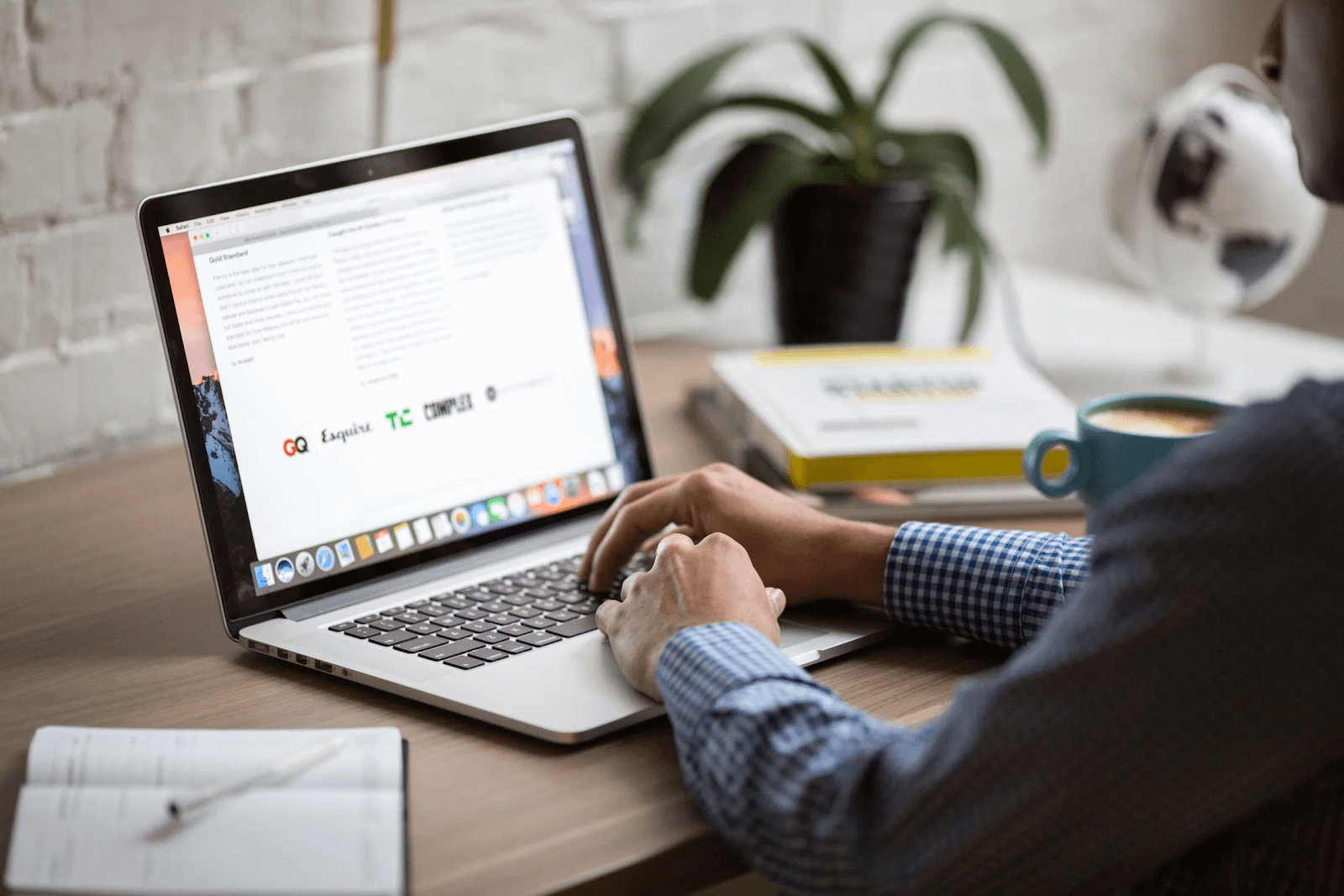Preuzmite Steam instalacijski program koji će se početi preuzimati na vaše računalo/prijenosno računalo. Kada završi, instalirajte Steam klijent, a zatim igrajte sve igre koje želite.

Sažetak: Preuzmite Steam instalacijski program koji će se početi preuzimati na vaše računalo/prijenosno računalo. Kada završi, otvorite mapu za preuzimanje i dvaput kliknite na Steam instalacijski program za početak instalacije. Kada instalacija završi, automatski će se pokrenuti.
Steam je digitalna distribucijska platforma za videoigre koju je razvila tvrtka Valve Corporation. Nudi upravljanje digitalnim pravima (DRM), igranje za više igrača i usluge društvenog umrežavanja.
Steam korisniku pruža instalaciju i automatsko ažuriranje igara i značajki zajednice kao što su popisi prijatelja i grupe, spremanje u oblak te glasovni i chat unutar igre. U našem članku saznajte kako ga preuzeti, instalirati i koristiti.
Što je Steam?
Steam je platforma za digitalnu distribuciju koju je razvila korporacija Valve. Pokrenut je u rujnu 2003. kao način na koji Valve osigurava automatska ažuriranja za svoje igre, ali je na kraju proširen na igre programera trećih strana.
Steam nudi upravljanje digitalnim pravima (DRM), poslužitelje za pronalaženje partnera, video streaming i usluge društvenog umrežavanja. Također korisniku pruža instalaciju i automatsko ažuriranje igara i značajki zajednice kao što su popisi prijatelja i grupe, spremanje u oblak te funkcija glasa i chata u igri.
Steam je bio popularan jer je, za razliku od drugih platformi za digitalnu distribuciju u to vrijeme, poput EA Origin i GOG Galaxy, Steam nudio sve vaše potrebe za igranjem na jednom mjestu. Možete kupiti igrice, ažurirati ih i družiti se s drugim igračima – sve na jednom mjestu. Ponavljajuće rasprodaje, kolekcionarske virtualne kartice i trgovanje predmetima pridonijeli su popularnosti Steama.
Aplikacija Steam dostupna je na Windowsima, Macu, pametnim telefonima i tabletima, što je čini najpristupačnijom platformom za igranje. Steam ima preko 120 milijuna aktivnih korisnika. Od kolovoza 2022. na Steamu u SAD-u bilo je dostupno više od 50 361 igara. S ovakvom raznolikošću ne želite ništa propustiti!
Kako preuzeti i instalirati Steam
Steam je digitalna platforma za igranje koja vam omogućuje kupnju i igranje raznih igara. Aplikacija Steam dostupna je za Windows i Mac. Da biste preuzeli i instalirali Steam, slijedite ove korake:
otvorite prozore datoteka .pages 10
1. Kako preuzeti Steam na Windows i Mac
- Provjerite ima li vaše računalo ili prijenosno računalo ispravnu vezu s internetom, a zatim idite na store.steampowered.com u bilo kojem web pregledniku. Usmjerit će vas na službenu web stranicu Steam, gdje možete preuzeti i instalirati Steam na svoje računalo.
- Kliknite gumb Instaliraj Steam u gornjem desnom kutu na novopokrenutoj web stranici.
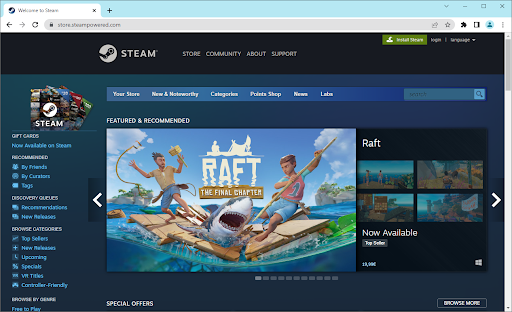
- Kliknite na plavu Instalirajte Steam dugme. Provjerite je li odabran ispravan sustav - na primjer, ako ste na Windows računalu, Steam bi trebao prikazati Windows logotip na ovom gumbu.
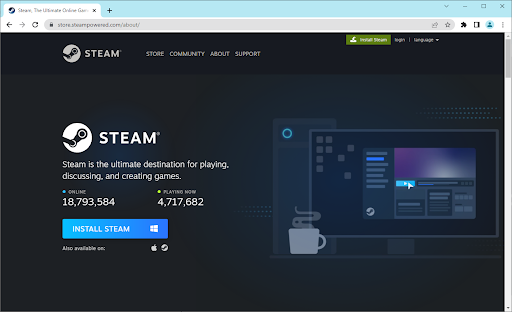
- Klikni na SteamSetup.exe datoteku koju ste upravo preuzeli. Ovo je izvršna datoteka koja će otvoriti Steam čarobnjaka za instalaciju.
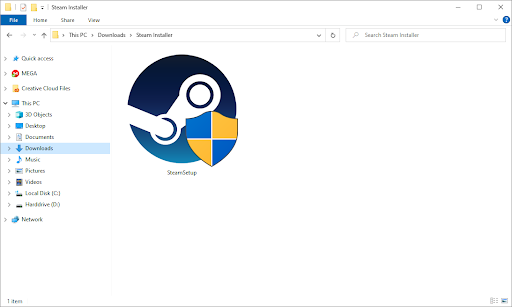
- Kada to zatraži Kontrola korisničkog računa (UAC), kliknite Da kako biste omogućili pokretanje aplikacije s administrativnim dopuštenjima. Ako koristite lokalni račun koji nema administratorske ovlasti, kliknite ovdje prvi.
- Slijedite upute na zaslonu da biste instalirali Steam.
Nakon dovršetka postavljanja Steam-a, pokrenite Steam aplikaciju i započnite svoje igranje!
2. Kako preuzeti Steam na svoj telefon
Steam je izvrsna platforma za entuzijaste igara svih razina iskustva, a čak možete koristiti neke funkcije na svojim Android i iPhone pametnim telefonima.
Na primjer, Steamov vlastiti dvofaktorski autentifikator ugrađen je u aplikaciju Steam, nazvan Steam Guard. Ako želite koristiti ovu funkciju ili jednostavno želite iskoristiti Steamovu društvenu platformu s bilo kojeg mjesta, preuzmite aplikaciju:
- Preuzmite Steam Mobile za iPhone na App Storeu
- Preuzmite Steam za Android u trgovini Google Play
- Preuzmite Steam za Windows Phone u Microsoft Storeu
Nakon preuzimanja aplikacije kompatibilne s vašim mobilnim uređajem, Steam će se automatski instalirati. Upotrijebite vjerodajnice svog računa ili kreirajte novi Steam račun za prijavu!
Kako stvoriti Steam račun
Steam sada ima milijune korisnika i nudi platformu za igranje, značajke društvenih mreža i upravljanje digitalnim pravima. Da biste koristili Steam, morat ćete stvoriti Steam račun.
Stvaranje Steam računa je besplatno i jednostavno. To možete učiniti putem Aplikacija Steam ili na Steam web mjesto .
Nakon što otvorite Steam, kliknite na Napravi račun . Zatim će se od vas tražiti da unesete svoju adresu e-pošte i stvorite lozinku. Također ćete morati odabrati korisničko ime za svoj račun. Nakon unosa svih potrebnih podataka kliknite na Napravi moj račun .
Nakon što je vaš račun kreiran, možete početi koristiti sve Steamove značajke. Pretražite Steam trgovinu za igre, postavite svoju Steam biblioteku i povežite se s prijateljima. Također se možete početi pridruživati igračkim zajednicama i sudjelovati u raspravama.
Bilo da želite igrati igrice ili samo razgovarati s prijateljima, Steam ima za svakoga ponešto.
Kako kupiti i preuzeti igre sa Steama
Steam je izvrstan način za kupnju i preuzimanje igara. Sa svojim velikim izborom igara i praktičnih značajki, lako je vidjeti zašto je Steam vodeća platforma za igre.
Da biste kupili igru na Steamu, morate stvoriti Steam račun i koristiti podržani način plaćanja (kreditna kartica, debitna kartica, PayPal itd.) ili dodati sredstva u svoj Steam novčanik. Nakon što pronađete igru koju želite kupiti, možete je dodati u svoju košaricu za kupnju i platiti.
Nakon dovršetka kupnje igra će biti dodana u vašu Steam biblioteku i moći ćete je preuzeti u bilo kojem trenutku.
Savjeti za korištenje Steama
Steam je popularna digitalna distribucijska platforma za PC igrice i ima mnogo toga za ponuditi korisnicima. Pomoću aplikacije Steam možete kupovati i preuzimati igre, razgovarati s drugim igračima, pa čak i streamati svoje igranje. Međutim, Steam može biti pomalo zastrašujući za pridošlice. Evo nekoliko savjeta za Steam kako izvući maksimum iz svog iskustva igranja.
kako dobiti ideje za dizajn u Powerpointu
- Prvo, svakako iskoristite Steamove društvene značajke. Možete se pridružiti Steam grupama kako biste pronašli igrače istomišljenika s kojima možete igrati, a također možete koristiti Steam funkciju chata kako biste ostali u kontaktu s prijateljima dok igrate. Osim toga, Steam nudi razne forume vezane uz igre na kojima možete postavljati pitanja ili dobivati savjete od iskusnih igrača.
- Drugo, iskoristite Steamove rasprodaje i popuste. Steam često pokreće rasprodaje pojedinačnih igara i žanrova, stoga vrijedi često provjeravati što se nudi. Osim toga, mnogi prodavači trećih strana nude Steam ključeve po sniženim cijenama, pa se isplati razgledati prije kupnje igre.
- Na kraju, ne zaboravite istražiti sve značajke koje Steam nudi. Osim kupnje i preuzimanja igara, Steam također možete koristiti za upravljanje svojom bibliotekom igara, instaliranje modova i dodataka, pa čak i stvaranje vlastitih prilagođenih profila igara.
Učenjem o svemu što Steam nudi, moći ćete maksimalno iskoristiti svoje iskustvo igranja.
MSI Creator Z16 Professional Laptop A11UET 043 Recenzija
Zaključak
To je to! Sada znate kako preuzeti i instalirati Steam, kao i koristiti neke od njegovih ključnih značajki. Obavezno pogledajte naše druge članke o Steamu i softveru za igre, gdje detaljno opisujemo kako izvući maksimum iz svog iskustva igranja.
Hvala na čitanju :) I sretno igranje :)
Ako imate dodatnu minutu, podijelite ovaj članak na svojim društvenim mrežama. Netko drugi može imati koristi.
Još jedna stvar
Tražite još savjeta? Provjerite naše ostale vodiče u Softwarekeep blog i naše Centar za pomoć ! Pronaći ćete mnoštvo informacija o tome kako riješiti razne probleme i pronaći rješenja za svoje tehničke probleme.
Prijavite se za naš bilten i rano pristupite našim postovima na blogu, promocijama i kodovima za popust. Osim toga, bit ćete prvi koji će saznati o našim najnovijim vodičima, ponudama i drugim uzbudljivim ažuriranjima!
Preporučeni članci
» Kako optimizirati Windows 10 za igranje
» Kako pristupiti i koristiti Steam mapu sa snimkama zaslona u sustavu Windows 10
» Kako popraviti NVIDIA upravljačku ploču koja se ne otvara u sustavu Windows
Slobodno dohvatiti s pitanjima ili zahtjevima koje želite da pokrijemo.
zašto se moj google chrome stalno ruši
Česta pitanja o Steamu
Koje su igre dostupne na Steamu?
Od kolovoza 2022. Steam ima više od 50 000 dostupnih igara. Neke popularne Steam igre uključuju 'Cyberpunk 2077', 'Counter-Strike', 'Team Fortress 2' i 'Rust'.
Steam također nudi niz neovisnih igara, od kojih su mnoge jedinstvene i nisu dostupne na drugim platformama za igranje ili imaju fizičko izdanje u trgovinama. Steam je izvrsna platforma za igrače koji traže širok izbor igara za odabir.
Zašto ne mogu dodati prijatelje na Steam?
Steam nameće nekoliko ograničenja kako korisnici mogu dodavati prijatelje. Novi računi su zaključani u ograničenom stanju dok se ne potroši mala količina novca. To znači da korisnici ne mogu slati zahtjeve za prijateljstvo dok ne kupe igru ili ne dodaju sredstva u svoj Steam novčanik.
Jesu li igrice jeftinije na Steamu?
Steam redovito održava rasprodaje na kojima su određene igre snižene, stoga uvijek vrijedi provjeriti Steamovu web stranicu za bilo kakve trenutne ponude. Također možete koristiti kupone kako biste dobili najbolju moguću cijenu.
Kako doći do Steam kodova za popust?
Ekskluzivni popusti i ponude za Steam događaju se svake godine, ali su vremenski ograničeni. Jedan od načina da dobijete trajne Steam kodove za popust je izrada bedževa s setovima kartica za razmjenu. Osim toga, ponekad programeri mogu korisnicima pokloniti kupone koji će se pojaviti u njihovom inventaru.
Također se možete pridružiti korisničkim grupama poput Kontejner za kupone , gdje možete zatražiti besplatne kupone.
Kako mogu dobiti besplatne igre na Steamu?
Steam je dom raznim Free-to-Play (F2P) igrama u kojima možete uživati bez trošenja novca. Da biste pristupili Steamovoj biblioteci besplatnih igara, jednostavno odaberite karticu 'Besplatno igrati' na Steam početnoj stranici.
Ako igra koja se plaća postane besplatna na ograničeno vrijeme, razdoblje besplatnog vremena bit će označeno na stranici igre. Neke igre koje se plaćaju, kao npr PUBG: BORIŠTA , također postaju besplatni za igranje ako programer odluči napraviti promjenu.
Kada mogu dobiti povrat novca na Steamu?
Steam nudi politiku povrata za igre koje su igrane manje od dva sata i kupljene u zadnjih četrnaest dana. Možete zatražiti povrat putem Steamove stranice za podršku ako ispunjavate ove kriterije.
Imajte na umu da će Steam izdati povrat samo za igre koje nisu kupljene kao dar ili dodane u vaš Steam inventar. Osim toga, Steam neće izdavati povrat novca za igre koje su kupljene putem web stranica trećih strana.
Kako postati beta tester Steam igre?
Ako igre traže beta testere, prenijet će najavu. Obično se morate prijaviti putem e-pošte ili kliknuti gumb 'Zatraži pristup' na stranici trgovine igre ako je javna beta verzija dostupna.